Cách chụp màn hình iPhone 13 là thao tác còn dễ hơn ăn kẹo. Thế nhưng, liệu bạn đã biết tất cả những phương pháp giúp thực hiện điều này hay chưa?
Bao giờ cũng vậy, khi cầm một chiếc smartphone mới trên tay, người dùng luôn tò mò về cách chụp màn hình cho máy. Bởi đây là một trong những thao tác được sử dụng thường xuyên nhất khi bạn trải nghiệm dế yêu. Với “screenshot”, bạn dễ dàng lưu lại một hình ảnh đẹp không thể download khi lướt web, cũng như nhanh chóng lưu giữ một thông tin quan trọng đang được hiển thị trên màn hình dế yêu.
Chính vì hữu ích và tiện lợi như thế nên khi rước iPhone 13 về nhà, các táo khuyết cũng ngay lập tức tìm hiểu cách chụp màn hình trên thiết bị đẳng cấp của mình. So với dòng iPhone tiền nhiệm, cách chụp màn hình iPhone 13/iPhone 13 Mini/iPhone 13 Pro/iPhone 13 Pro Max cũng hoàn toàn tương tự, tức bạn chỉ cần bỏ ra vài giây đã có thể hoàn thành thao tác này.
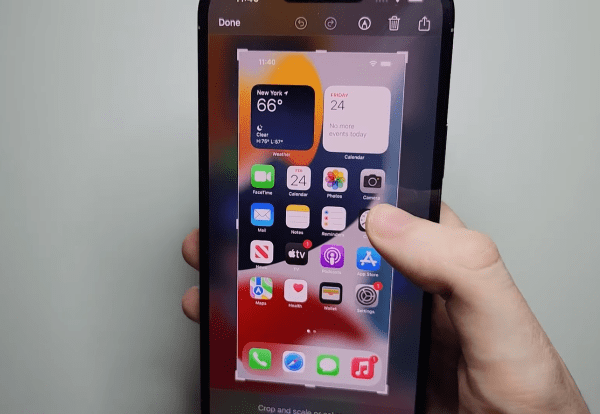
MỤC LỤC
- 4 cách chụp màn hình iPhone 13 (Mini/Pro/Pro Max) đơn giản nhất
- Cách 1: Sử dụng phím cứng truyền thống
- Cách 2: Gõ 2 lần vào mặt lưng
- Cách 3: Sử dụng phím Home ảo
- Cách 4: Nhờ trợ lý ảo Siri
4 cách chụp màn hình iPhone 13 (Mini/Pro/Pro Max) đơn giản nhất
Thông thường, các tín đồ nhà Táo chỉ sử dụng 1 – 2 phương pháp trong số 4 cách chụp màn hình iPhone 13 được hướng dẫn bên dưới. Tuy nhiên, “thừa còn hơn thiếu” nên bạn đừng quên tham khảo cả 4 phương pháp siêu dễ dàng này nhé:
Cách 1: Sử dụng phím cứng truyền thống
Với phương pháp quen thuộc này, bạn nhấn đồng thời nút Nguồn (Power/Side) trên cạnh phải của iPhone 13 và nút Tăng âm lượng (Volume Up) trên cạnh trái của máy. Sau khoảng 1 giây, màn hình ngay lập tức được lưu lại. Để chỉnh sửa hình ảnh vừa chụp, bạn chỉ cần nhấn vào hình preview nhỏ vừa xuất hiện.
Lưu ý bạn cần nhấn đồng thời 2 phím vật lý kể trên một cách nhanh chóng rồi bỏ ra ngay. Bởi nếu nhấn lâu hơn, có thể dòng chữ “Trượt để tắt nguồn” sẽ xuất hiện đấy nhé.
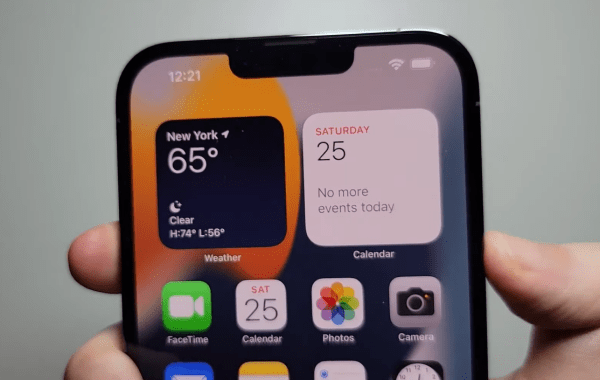
Cách 2: Gõ 2 lần vào mặt lưng
Với những chiếc iPhone sở hữu mặt kính ở phía sau như series iPhone 13, bạn có thể chụp màn hình của máy chỉ bằng thao tác gõ 2 lần vào mặt lưng. Đây chính là cách chụp màn hình iPhone 13 được nhiều táo khuyết yêu thích sử dụng.
Để thực hiện, bạn vào Cài đặt (Settings) => Trợ năng (Accessibility) => Cảm ứng (Touch). Tiếp theo nhấn Chạm vào mặt sau (Back Tap) => Chạm 2 lần (Double Tap) rồi chọn Chụp ảnh màn hình (Screenshot) là xong. Giờ đây, mỗi khi cần chụp màn hình iPhone 13, bạn chỉ cần chạm 2 lần vào mặt sau của máy. Siêu nhanh chóng và thuận tiện phải không nào?
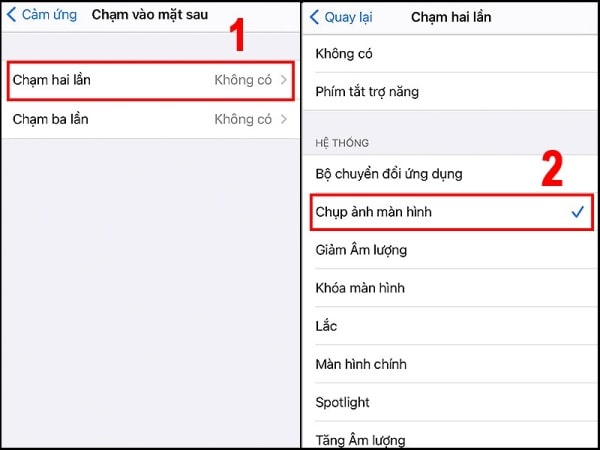
Cách 3: Sử dụng phím Home ảo
Một cách chụp ảnh màn hình iPhone 13 phổ biến khác bạn không thể bỏ qua chính là sử dụng tính năng AssistiveTouch, hay còn gọi với cái tên quen thuộc hơn là nút Home ảo. Để tiếp thiết lập chức năng này, bạn hãy vào Cài đặt (Settings => Trợ năng (Accessibility) => Cảm ứng (Touch). Sau đó, bạn mở AssistiveTouch và bật tính năng này lên.
Kéo xuống dưới, ở phần Tác vụ tùy chỉnh (Custom Actions), bạn chọn Chạm 2 lần (Double-Tab) => Chụp ảnh màn hình (Screenshot). Bây giờ, bạn chỉ cần chạm 2 lần vào nút Home ảo trên iPhone 13, màn hình của máy sẽ ngay lập tức được chụp lại. Nếu không muốn chạm 2 lần, bạn có thể lựa chọn hành động khác như Chạm 1 lần hay Nhấn giữ trong phần Tác vụ tùy chỉnh.
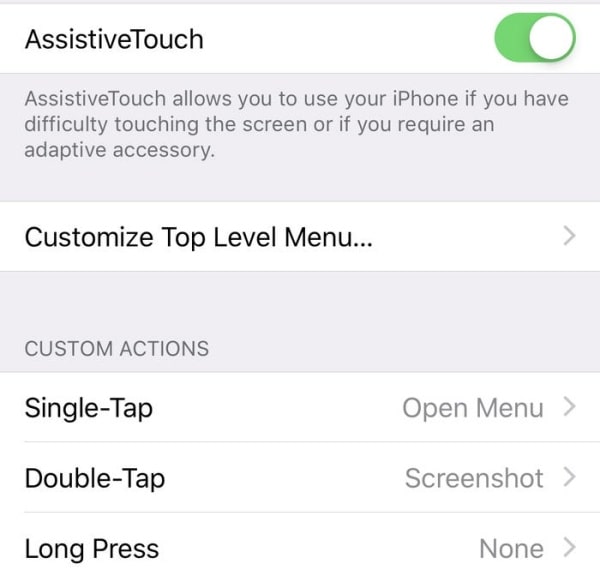
Cách 4: Nhờ trợ lý ảo Siri
Cô trợ lý ảo đáng yêu “Siri” trên iPhone 13 Pro Max cũng có thể giúp bạn chụp màn hình trên máy. Bạn chỉ cần khởi động Siri bằng cách nói “Hey Siri” hoặc nhấn giữ phím Nguồn (Power/Side).
Biểu tượng Siri sẽ hiển thị bên dưới màn hình của máy. Lúc này, bạn hãy yêu cầu Siri “Take a Screenshot” và trợ lý ảo nhà Apple sẽ thực hiện thao tác này giùm bạn.
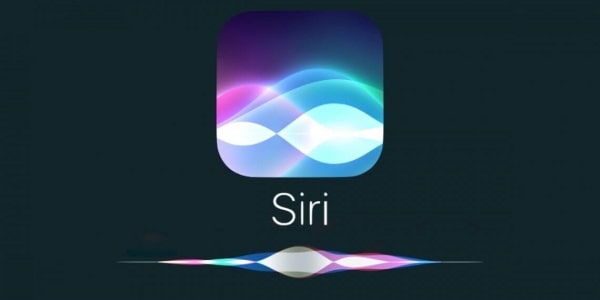
Trên đây là 4 cách chụp màn hình iPhone 13/iPhone 13 Mini/iPhone 13 Pro/iPhone 13 Pro Max đơn giản và gọn lẹ. Tùy thuộc vào thói quen và sở thích của bản thân, bạn có thể lựa chọn những phương thức phù hợp với mình.
Chúc bạn luôn có những phút giây trải nghiệm iPhone 13 thật trọn vẹn!
Xem thêm:
- Cách sạc pin iPhone 13 Pro Max đúng chuẩn
- iPhone 12 bắt sóng yếu và tất cả cách khắc phục bạn cần biết

